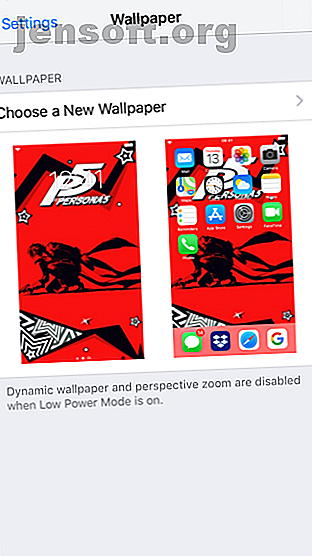
6 leuke manieren om uw iPhone te personaliseren en te helpen opvallen
Advertentie
Apple verkoopt slechts een paar verschillende iPhone-modellen, waardoor het voor u moeilijk is om op te vallen. Afgezien van een paar kleuropties en grotere Plus / Max-telefoons, is elke iPhone ongeveer hetzelfde.
Hoewel je geen Android-aanpassingsniveaus kunt bereiken zonder een iPhone te jailbreaken, kun je je apparaat toch een beetje specialer maken. Hier zijn verschillende manieren om uw iPhone uniek voor u te maken.
1. Koop een hoesje of skin op maat
De eenvoudigste manier om de buitenkant van je iPhone aan te passen is met een hoesje of skin. Vanwege de populariteit van de iPhone vind je duizenden case-opties op Amazon, eBay en in fysieke winkels.
Veel mensen houden vast aan grote merken zoals OtterBox en Speck, dus zoek naar iets anders als je wilt opvallen. Zorg echter wel voor een solide zaak; uiterlijk doet er niet zoveel toe als het niet beschermt tegen vallen.
Als je niet graag een hoesje op je telefoon hebt, kun je in plaats daarvan kiezen voor een skin. Hiermee kun je je telefoon stevig in een materiaal wikkelen dat extra grip toevoegt, beschermt tegen vingerafdrukken en er glad uitziet. Ze zijn ingewikkelder om toe te passen dan een case, maar bieden veel meer opties voor aanpassing.
Dbrand is hiervoor een populaire keuze, maar u zult ook andere verkopers vinden.
2. Stel een unieke achtergrond in
Wat betreft de softwarekant van personalisatie, moet u een koele achtergrond aan uw telefoon toevoegen. Iedereen is bekend met de standaardachtergrond van de advertenties van Apple, dus het instellen van je eigen zal een frisse toets aan je apparaat toevoegen.
Ga naar Instellingen> Achtergrond> Kies een nieuwe achtergrond om er een toe te wijzen. Je kunt kiezen uit de stock die bij iOS worden geleverd, of je kunt door je eigen foto's bladeren om een foto te maken die je hebt gemaakt. Nadat u hebt gekozen, kunt u Perspectief inschakelen als u wilt dat de achtergrond beweegt terwijl u uw apparaat kantelt.
Bepaal ten slotte of u die achtergrond op uw startscherm, vergrendelscherm of beide wilt hebben. Hiermee kunt u twee verschillende achtergronden instellen - één om te pronken en één die misschien persoonlijker is.



Je bent echter niet beperkt tot deze paar achtergronden en je eigen foto's. Bekijk de beste plaatsen om iPhone-achtergronden te vinden De 10 beste plaatsen om uw volgende iPhone-achtergrond te vinden De 10 beste plaatsen om uw volgende iPhone-achtergrond te vinden Een nieuwe iPhone-achtergrond nodig? Deze geweldige apps dienen duizenden achtergronden, dus vind je de perfecte achtergrond. Lees meer voor honderden geweldige keuzes.
3. Kies een nieuwe beltoon en teksttoon
Hoe vaak heb je de standaardbeltoon van de iPhone in het openbaar gehoord? Je zult vaak verschillende mensen zien reiken naar hun telefoons als je dat doet, omdat niemand weet of het hun telefoon is of niet.
Er is geen reden om dezelfde beltoon te gebruiken als alle anderen. U kunt kiezen uit een reeks beltonen die bij uw telefoon zijn geleverd, of maak uw eigen met een beetje werk. Ga naar Instellingen> Geluiden en tik op Beltoon om een keuze te maken uit de beschikbare keuzes.
Terwijl u hier bent, kunt u ook uw teksttoon, nieuwe e-mail en andere geluiden wijzigen. Elke bevat een trillingssectie bovenaan waar u een ander trillingspatroon kunt kiezen. Als je wilt, kun je zelfs aangepaste vibratiepatronen maken.


Niet tevreden met een van de standaardbeltonen? Met Apple kun je meer kopen van iTunes, maar er is geen reden om dat te doen. We hebben een volledige handleiding voor het maken en toevoegen van iPhone-beltonen Hoe maak je gratis iPhone-beltonen met iTunes? Hoe maak je gratis iPhone-beltonen met iTunes? Je kunt beltonen kopen via iTunes of je kunt gratis je eigen meldingen maken of importeren met iTunes deze gids. Lees meer gratis.
4. Voeg uw foto toe
De drie bovenstaande punten zijn vrij voor de hand liggende belangrijke wijzigingen die u moet aanbrengen, maar met iOS kunt u ook op andere kleine manieren een persoonlijk tintje toevoegen. Een van hen is het toevoegen van een foto aan uw contactkaart en Apple ID-infopagina.
Wanneer u Instellingen opent, vindt u uw foto boven aan de pagina. Dit is gekoppeld aan uw Apple ID-accountinstellingen, zodat u betalingsopties kunt wijzigen, uw apparaten kunt beheren en toegang hebt tot iCloud-informatie.
Als u al een afbeelding voor uw Apple ID hebt ingesteld op een ander Apple-apparaat of op de iCloud-website, ziet u deze hier. Om dit te wijzigen (of er voor het eerst een toe te voegen), selecteer je je naam bovenaan Instellingen en tik je op je huidige profielfoto. Tik op Foto nemen om een nieuwe met je camera te maken of kies Foto kiezen om er een vanaf je telefoon te uploaden.


Open de app Contacten om uw foto aan uw visitekaartje toe te voegen. Je naam en profielfoto zouden bovenaan Mijn Kaart moeten zijn . Tik hierop en vervolgens op Bewerken in de rechterbovenhoek van de pagina. Selecteer ten slotte uw profielfoto om een nieuwe met de camera te maken, een nieuwe afbeelding te uploaden, de huidige afbeelding te bewerken of te verwijderen.


5. Pas het Control Center en Widgets aan
Control Center is een one-stop-menu voor verschillende handige schakelaars en opties. Het is handig uit de doos, maar schijnt echt wanneer je het personaliseert met de tools die je het meest gebruikt.
Als u het niet weet, kunt u het Control Center openen door vanuit de rechterbovenhoek van het scherm naar beneden te vegen op een iPhone X of hoger. Veeg op een iPhone 8 of eerder vanaf de onderkant van het scherm omhoog.
Ga naar Instellingen> Control Center> Besturingselementen aanpassen om een kijkje te nemen. We hebben besproken hoe je Control Center kunt aanpassen Hoe het aanpasbare Control Center van iOS 11 op iPhone en iPad te gebruiken Hoe je het aanpasbare Control Center van iOS 11 op iPhone en iPad te gebruiken Vraagt u zich af hoe u AirDrop uitschakelt, Night Shift inschakelt of de uitvoer van AirPlay voor het nummer wijzigt waar luister je naar? We laten u zien hoe. Lees meer in het verleden.
Met widgets in de weergave Vandaag kunt u in één oogopslag informatie uit apps bekijken. Hiermee kunt u bijvoorbeeld uw favoriete contacten bellen of uw volgende agenda-afspraak bekijken. Veeg naar rechts op uw startscherm om naar het meest linkse scherm Vandaagweergave te gaan.
Hier zie je al je bestaande widgets. Blader omlaag en tik op Bewerken onder aan het scherm om ze aan te passen. Net als Control Center kunt u bestaande opties verwijderen en opnieuw rangschikken. Scroll naar beneden om andere beschikbare widgets te vinden.
Deze zijn afkomstig van uw geïnstalleerde apps, dus kom na het installeren van nieuwe terug om te zien of ze ook nuttige widgets hebben.


6. Bouw een aangepast startscherm
iOS heeft geen alternatieve opstartprogramma's zoals Android, en u bent vast aan de op raster gebaseerde pictogramindeling. Maar u hebt eigenlijk meer ruimte om creatief te worden met uw startscherm dan u misschien denkt.
Bekijk onze verzameling creatieve iPhone-startschermlay-outs 12 Creatieve lay-outs om uw iPhone-startscherm te organiseren 12 Creatieve lay-outs om uw iPhone-startscherm te organiseren Moe van het saaie raster van app-pictogrammen op uw iPhone? Probeer in plaats daarvan een van deze geweldige alternatieve iPhone-startschermindelingen. Lees meer voor ideeën en instructies.
Maak je iPhone echt de jouwe
We hebben verschillende leuke manieren besproken om je iPhone een vleugje persoonlijkheid te geven. Hierdoor is uw apparaat uniek in vergelijking met de duizenden andere iPhones in het wild. Hopelijk vind je het leuk om jezelf uit te drukken met een paar van deze methoden. En voor meer, bekijk deze tips voor het bouwen van betere smartphone-gewoonten door uw startscherm aan te passen Bouw betere smartphone-gewoonten met 8 startscherm tweaks Bouw betere smartphone-gewoonten met 8 startscherm tweaks Deze eenvoudige smartphone-startscherm tweaks kunnen helpen uw telefoon minder aantrekkelijk te maken en bevrijd je om meer gedaan te krijgen. Lees verder .
Natuurlijk kun je vrijwel alles doen met je iPhone als je deze jailbreakt. Maar tegenwoordig is jailbreaken het niet meer waard Moet je je iPhone nog steeds jailbreaken? Moet je je iPhone nog steeds jailbreaken? Vroeger was het een jailbreak als je geavanceerde functionaliteit op je iPhone wilde. Maar is het het echt waard in dit stadium van het spel? Lees verder . Het opent je voor te veel beveiligingsrisico's en veel jailbreak-only tweaks uit het verleden zijn nu mogelijk voor iedereen.
Ontdek meer over: iOS, iPhone Tips, iPhone Tricks, Ringtones, Wallpaper, Widgets.

